「Google Playストア」や「Google開発者サービス」などのAndroid端末の基幹ともいえるアプリは基本的に自動更新されるので、放っておけば更新されます。
ただ、なんかしらの理由で更新されない、またはすぐに更新をかけたい、もしくは不具合があるので一度ダウングレードして再度更新をかけたいなんてこともあるかと思います。
そこで今回はGoogle「Playストア」を手動で更新する方法とダウングレードする方法をご紹介します。
「Playストア」を手動更新する方法
1.「Playストア」を開き左上の三本線アイコンをタップ。
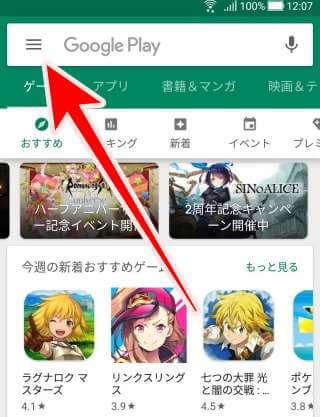
2.「設定」をタップ。
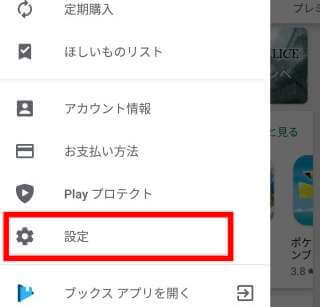
3.「Playストアのバージョン」をタップ。

4.最新バージョンの時は「最新バージョンです」と表示されますが、まだ更新されていない時は「新しいバージョンがインストールされます」のような表示になるので、そのままインストールをして下さい。
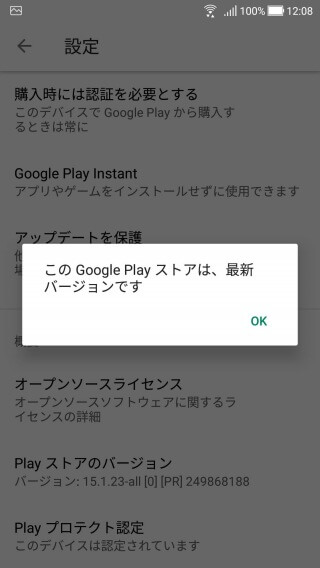
「Playストア」のバージョンをダウングレードする方法
Googleのアプリは他のアプリと違い、Playストアから比較的簡単にダウングレードする事が出来ます。
ここでは「Playストア」のバージョンをダウングレードする方法をご紹介します。
1.Androidの「設定」から「アプリと通知」をタップ。
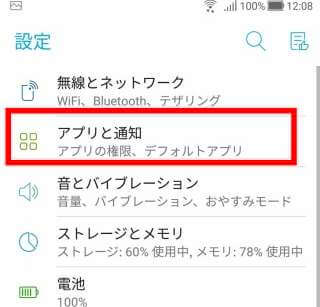
2.「アプリ情報」をタップ。
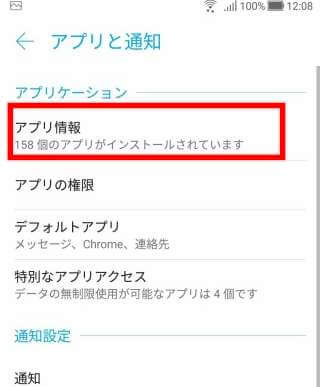
3.「Google Playストア」をタップ。
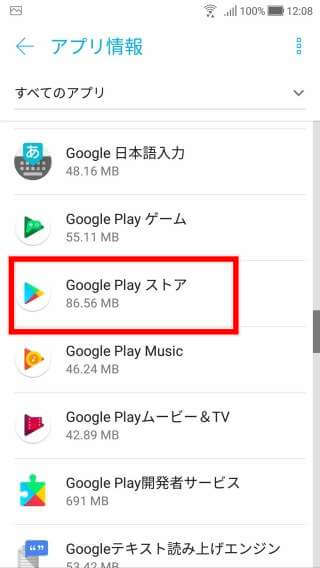
4.右上にある三点マークをタップ。
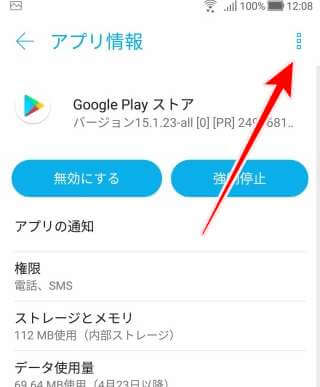
5.「アップデートのアンインストール」をタップ。
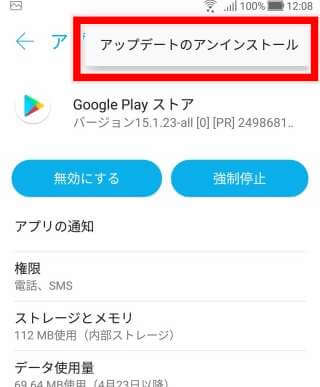
これでダウングレードしますので、最新バージョンに戻した時は最初にご紹介した設定をしてください。
今回はPlayストアのダウングレードする方法をご紹介しましたが、同じように「Google開発者サービス」もダウンロードすることが出来ます。その方法はこちらの記事を参考にして下さい。
-

-
「GooglePlay開発者サービス」を更新する方法とエラー時の対処法!
普段何気なく使っている人はあまり気にしたことのないであろう「GooglePlay開発者サービス」ですが、Androidスマホの基幹的な重要アプリになります。 この「GooglePlay開発者サービス」 ...
続きを見る
まとめ
今回は「Google「Playストア」アプリを更新する方法とダウングレードする方法!」をご紹介しました。
まれにPlayストアからアプリがダウンロードできないなどの不具合が起こることがあるので、そんな時は今回の方法で最新版かどうかもチェックしてみて下さい。
基本的には放っておけば勝手に更新されるので、普段はあまり意識しないでも大丈夫です。
なにかわからないことがあれば、お問い合わせフォームよりご相談ください。
この記事が少しでもお役に立てれば幸いです。

